Календарь Google — отличный инструмент для организации ваших встреч, мероприятий, работы и свободного времени. Однако, если мы используем браузер Chrome, мы можем еще больше интегрировать календарь с браузером, чтобы мы быстро просмотрели его из всплывающего окна, и мы можем получать уведомления о предстоящих событиях непосредственно на рабочем столе.
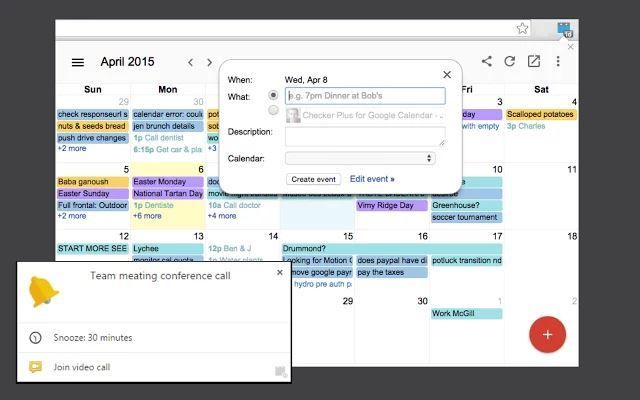
Календарь всегда должен быть доступен под рукой. Если у вас есть браузер Chrome, вы можете установить Checker Plus для расширения Календаря Google. Это отличное дополнение к браузеру, который интегрирует Google Calendar с браузером Chrome разными способами. Прежде всего, новый значок появится в Chrome на панели расширения, который при нажатии отобразит небольшое окно с предварительным просмотром Календаря Google — мы можем просматривать записи там, а также добавлять новые. Кроме того, расширение использует систему уведомлений Chrome и позволяет просматривать уведомления о предстоящих событиях, даже если браузер отключен.
Настройка Checker Plus для Календаря Google
Первым шагом, конечно же, является установка расширения. Вы можете бесплатно загрузить их из Интернет-магазина Chrome по приведенной ниже ссылке.
Скачать Checker Plus для Календаря Google
После установки расширения появится сообщение со ссылкой на настройки и конфигурацию. Первое, что нам нужно установить, это, конечно же, доступ к нашей учетной записи Google с помощью Календаря. Для этого перейдите на вкладку «Учетные записи».
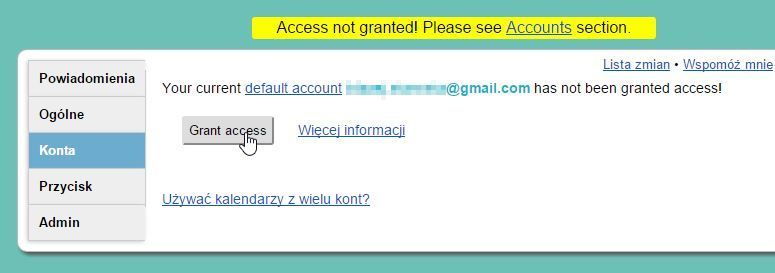
Расширение автоматически определяет учетную запись Google, в которой мы вошли в Chrome. Если мы установили Календарь Google в той же учетной записи, просто нажмите «Предоставить доступ», чтобы разрешить расширение доступа к нашему Календарю. В новом окне мы подтверждаем выбор учетной записи и нажимаем «Принять».
Использование Checker Plus для Календаря Google
После подключения к вашей учетной записи Google содержимое нашего Календаря будет доступно из браузера Chrome. Рядом с адресной строкой в браузере мы увидим новый значок с календарем. Нажав на нее, вы увидите небольшое окно, в котором будет дано представление о текущем месяце.
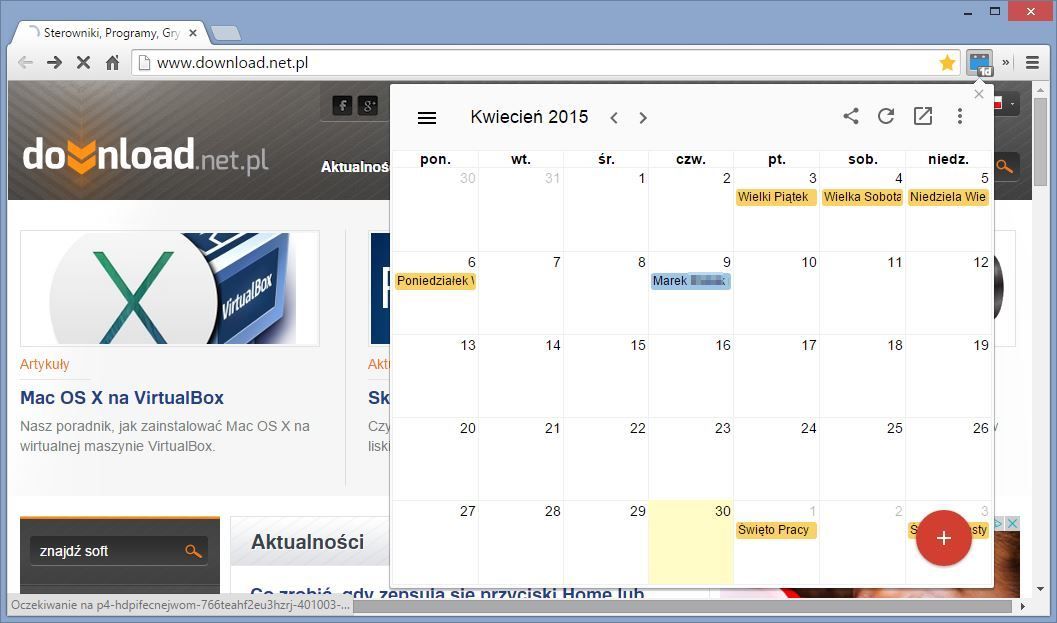
Здесь мы найдем предварительный просмотр всех событий. При нажатии на один из них будут отображаться детали во всплывающем окне выбранного события. Используя навигацию вверху, вы можете переключаться между разными месяцами и быстро проверять свои планы на следующие месяцы.
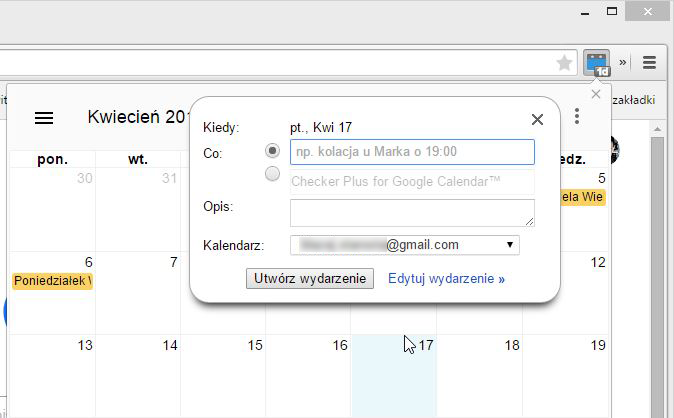
Были также возможности добавлять новые события непосредственно в очерченное окно. Просто нажмите на пустое поле в выбранный день или используйте красную кнопку плюс в правом нижнем углу. Появится окно для добавления нового события — просто введите имя и настройте детали. Для добавления нового события требуется несколько секунд, и нам даже не нужно вводить отдельную страницу Календаря Google.
Уведомления на рабочем столе

Уведомления на рабочем столе по умолчанию работают, но полезно дать им мгновение и настроить их. Для этого щелкните правой кнопкой мыши значок календаря и выберите «Параметры».
В параметрах вы найдете всю вкладку, посвященную уведомлениям. Мы можем выбрать звук уведомлений, активировать речевые уведомления и настроить внизу, какие уведомления должны появиться. Например, если вы не хотите отображать уведомления о прошлых событиях, стоит отметить параметр «Не показывать уведомления для прошлых событий».
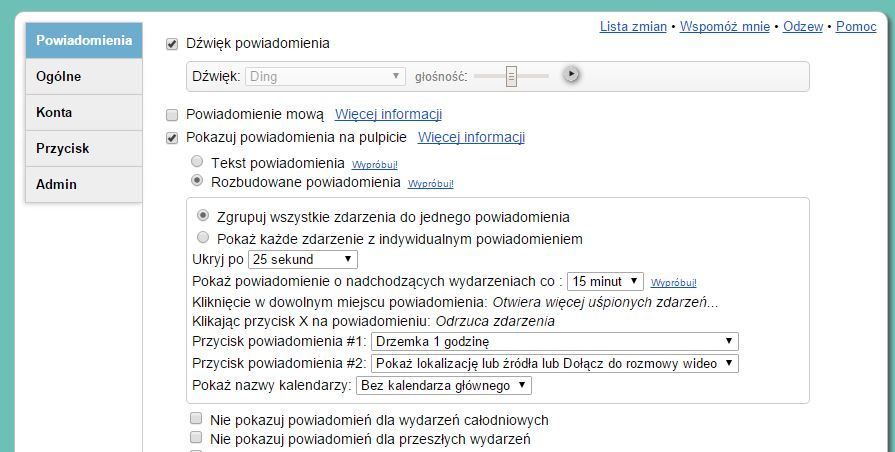
Убедитесь, что установлен флажок «Показывать уведомления на рабочем столе». Если мы хотим, чтобы уведомления работали, когда у нас есть закрытый браузер Chrome, мы переходим на вкладку «Общие» и выбираем «Фоновая активность с закрытым браузером».





